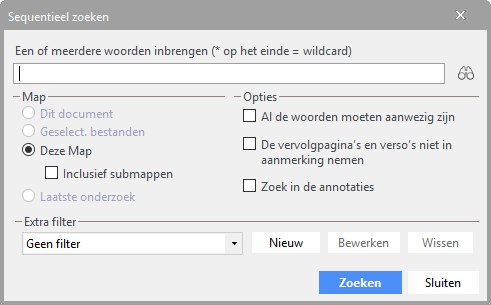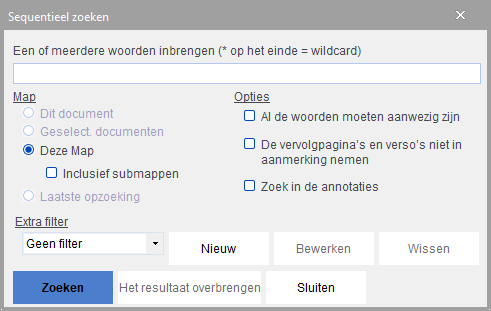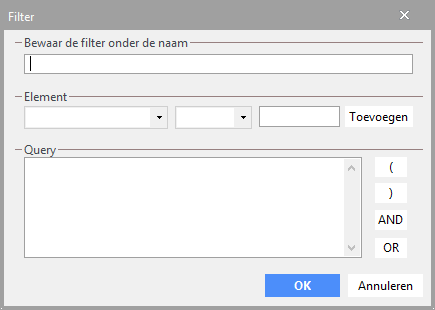Page History
...
Door te klikken op het zoekicoon of via de menu BEWERKEN / ZOEKEN of via de snelkoppeling Ctrl+F, verkrijgt u volgend dialoogscherm :
U kunt vanzelfsprekend opzoekingen doen op een woord of meerdere woorden (bepaal of al de woorden aanwezig moeten zijn), in het actieve document of in een selectie van documenten, in de actieve map met of zonder submappen. De opzoeking kan eveneens gebeuren op de vervolgpagina's en de verso's.
...
Door te klikken op Nieuw, kunt u één, zelfs meerdere nieuwe filters aanmaken, gebaseerd op bv. documenten die voorzien zijn van een bepaalde stempel.
Laat ons beginnen met een eenvoudige filter: dringende documenten (die voorzien zijn van de stempel 'urgent').
Geef eerst een naam aan uw filter: 'Dringende documenten'. Kies vervolgens het element « Urgent » in de drop down menu en bepaal of deze al dan niet aanwezig moet zijn en klik vervolgens op de knop Toevoegen. In de zone QUERY verschijnt nu automatisch het verzoek van deze filter. Na het drukken op de 'OK' knop, bekomt u een nieuwe filter en kunt u deze gebruiken om te zoeken in de actieve directory door op 'Zoeken' te drukken.
...